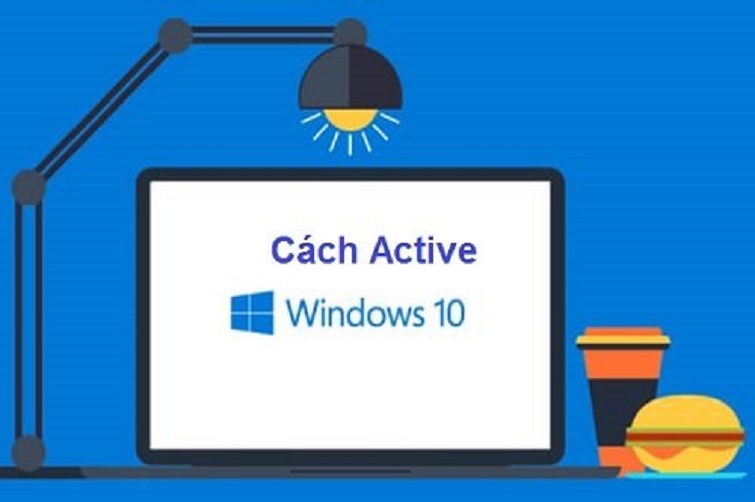Messenger là một ứng dụng nhắn tin và gọi điện miễn phí được sử dụng rộng rãi hiện nay. Khi bạn đã sử dụng ứng dụng này một thời gian và hộp thoại của bạn đã trở nên đầy đủ tin nhắn, có thể bạn muốn xóa bớt chúng. Để giúp bạn thực hiện thao tác này một cách nhanh chóng và tiết kiệm thời gian, Techcare Đà Nẵng hôm nay sẽ hướng dẫn đến bạn cách xoá nhiều tin nhắn trên Messenger bằng máy tính và điện thoại. Hãy theo dõi hướng dẫn của chúng tôi ngay bây giờ!
Lợi ích khi xoá nhiều tin nhắn Messenger là gì?
Việc xoá nhiều tin nhắn trên Messenger, bất kể trên máy tính hay điện thoại, mang lại cho người dùng một số lợi ích quan trọng như sau:
- Cách xoá nhiều tin nhắn trên messenger sẽ giúp cho người dùng có thể bảo mật được những thông tin, dữ liệu quan trọng.
- Nó giúp người dùng tiết kiệm thời gian đáng kể so với việc phải xóa từng tin nhắn một cách riêng lẻ.
Xem thêm:
Cách xoá nhiều tin nhắn trên Messenger bằng máy tính
Để hỗ trợ người dùng thực hiện quá trình xóa tin nhắn trên Messenger một cách hiệu quả, hôm nay, Techcare Đà Nẵng sẽ giới thiệu một tiện ích tiện lợi mang tên là Messenger Cleaner. Được tích hợp vào máy tính, tiện ích này giúp người dùng dễ dàng xóa nhiều tin nhắn Messenger cùng một lúc. Quy trình thực hiện vô cùng đơn giản, chỉ cần thực hiện các bước sau:
Bước 1: Trước hết, hãy mở trình duyệt và truy cập vào công cụ tìm kiếm của Google. Tiếp theo, nhập từ khóa “Delete All Messanges on Facebook” vào ô tìm kiếm. Khi kết quả hiển thị, hãy lựa chọn tiện ích có tên là “Delete All Messanges on Facebook“. Tùy thuộc vào kết quả, bạn cũng có thể dễ dàng truy cập tiện ích này bằng cách sử dụng liên kết có sẵn tại địa chỉ tại đây:
https://chrome.google.com/webstore/detail/delete-all-messages-on-fa/hdigpgnfpockednepfiinhdjebkmpicn/related
Nhấn nút Thêm vào Chrome.
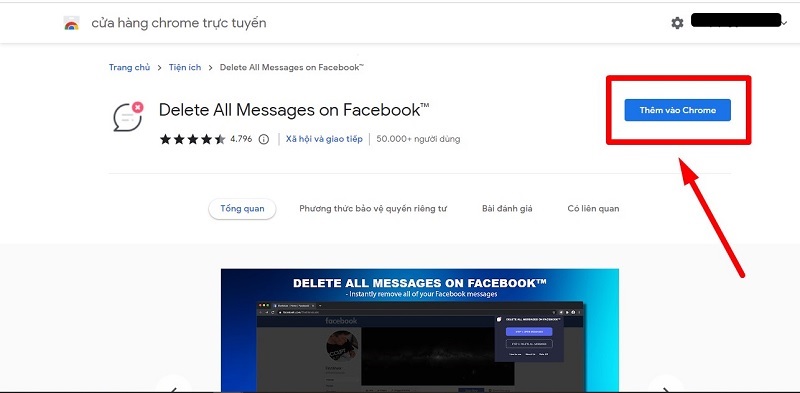
Nhấn nút Thêm vào Chrome
Bước 2: Ngay sau đó, một cửa sổ mới sẽ xuất hiện trên màn hình. Bạn tiếp tục bằng cách chọn tùy chọn “Thêm tiện ích” để tiếp tục quá trình.

Chọn Thêm tiện ích
Bước 3: Tiếp theo, bạn truy cập vào đường link sau đây để đăng nhập tài khoản Facebook cá nhân của bạn vào để kích hoạt tiện ích thành công!
https://www.facebook.com/messages
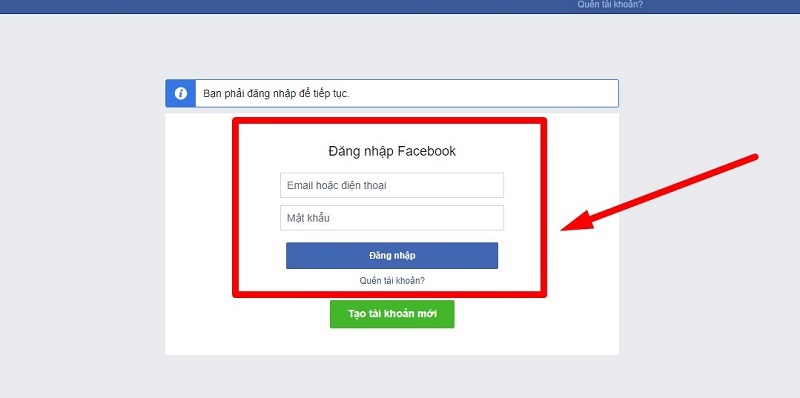
Đăng nhập tài khoản Facebook cá nhân
Bước 4: Tại thời điểm này, bạn sẽ nhận thấy biểu tượng của tiện ích xuất hiện ở phía bên phải của thanh công cụ. Hãy chọn vào biểu tượng đó và sau đó chọn tùy chọn “Delete All Messages on Facebook“.

Chọn Delete All Messages on Facebook
Bước 5: Để thực hiện việc xoá nhiều tin nhắn trên Messenger, hãy chọn tùy chọn “Bước 2: Xóa tất cả tin nhắn“.
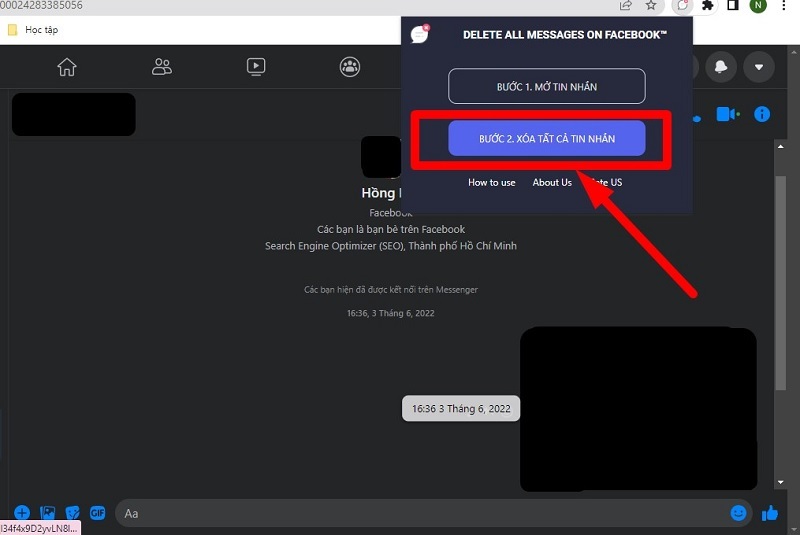
Chọn vào dòng Bước 2. Xóa tất cả tin nhắn
Một cửa sổ mới sẽ hiển thị trên màn hình máy tính. Lúc này, bạn chỉ cần chọn Có, xóa là xong.
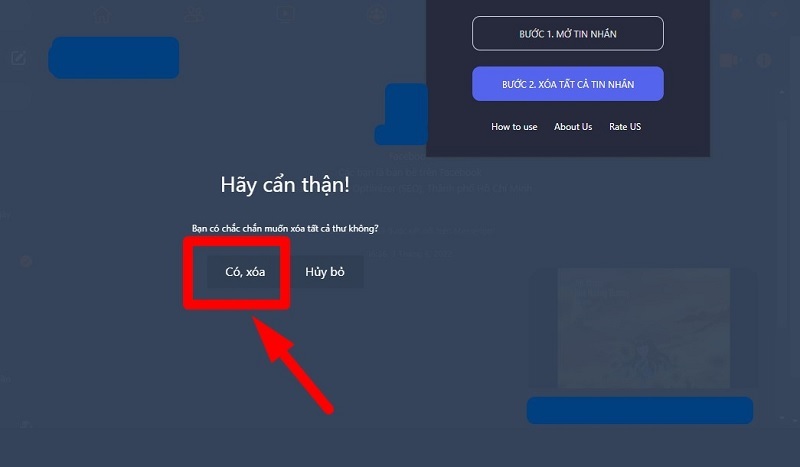
Chọn Có, xóa
Xem thêm:
Cách đọc tin nhắn thu hồi trên Messenger bằng Unseen Messenger
Cách xoá gợi ý tìm kiếm trên Messenger trong tích tắc
Phần mềm làm đẹp khi gọi video Zalo và Messenger trên iPhone
Cách xóa nhiều tin nhắn trên Messenger bằng điện thoại
Ngoài phương pháp chi tiết được Techcare hướng dẫn cho việc xoá nhiều tin nhắn trên Messenger thông qua máy tính, bạn cũng có thể thực hiện quy trình tương tự một cách dễ dàng trên điện thoại di động của mình, có thể là điện thoại chạy hệ điều hành Android hoặc iOS. Dưới đây là các bước chi tiết để xoá nhiều tin nhắn trên Messenger trên cả hai nền tảng này:
Bước 1: Đầu tiên, mở ứng dụng Messenger trên điện thoại của bạn. Tiếp theo, chọn cuộc trò chuyện mà bạn muốn xóa tin nhắn.
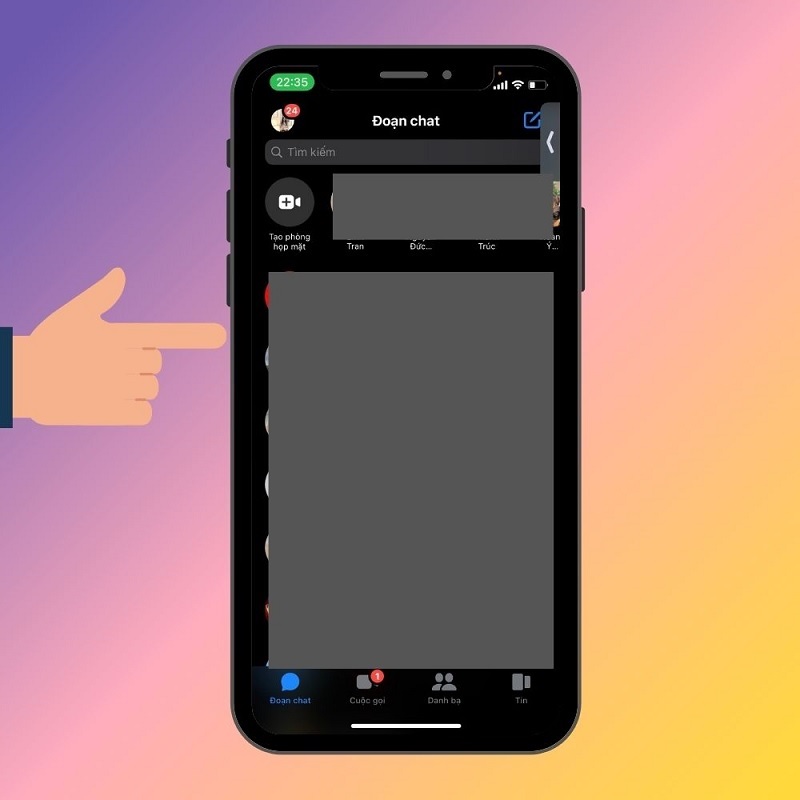
Chọn vào đoạn hội thoại muốn xóa
Bước 2: Tiếp theo, nhấn và giữ vào tin nhắn mà bạn muốn xóa cho đến khi xuất hiện thông báo. Sau đó, chạm vào tùy chọn “Xóa” để tiếp tục quá trình xoá tin nhắn.
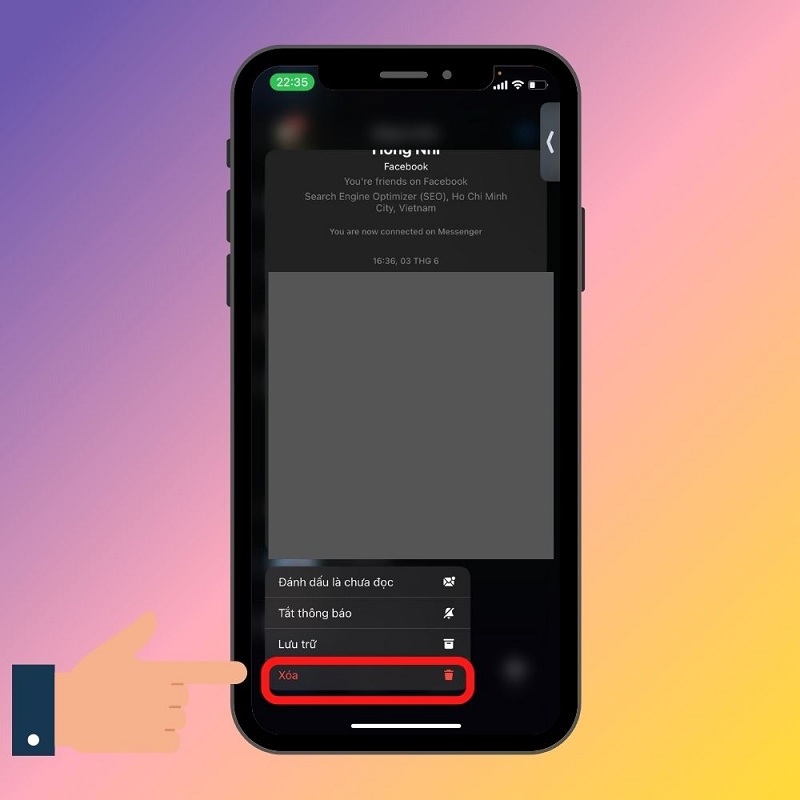
Nhấn nút Xóa
Bước 3: Khi đó, một thông báo sẽ xuất hiện với nội dung “Bạn có chắc chắn muốn xóa vĩnh viễn cuộc trò chuyện này không?” Bạn chỉ cần chạm vào nút “Xóa” để hoàn tất quá trình xóa cuộc trò chuyện.

Nhấn nút Xóa
Bằng cách thực hiện những bước vô cùng đơn giản như vậy, bạn đã thành công trong việc xóa nhiều tin nhắn trên ứng dụng Messenger của Android. Đây chính là phương pháp đơn giản nhất mà Techcare Đà Nẵng vừa hướng dẫn chi tiết cho các bạn, không chỉ trên máy tính mà còn trên điện thoại. Chúng tôi hy vọng rằng hướng dẫn này đã giúp bạn thực hiện thành công, loại bỏ những tin nhắn không cần thiết khỏi hộp thư của mình!
Ngoài ra, đừng quên thường xuyên ghé thăm trang web Techcare.vn để cập nhật những thông tin mới nhất về thủ thuật máy tính, thủ thuật điện thoại, mẹo hay và các tin tức khác hàng ngày nhé!